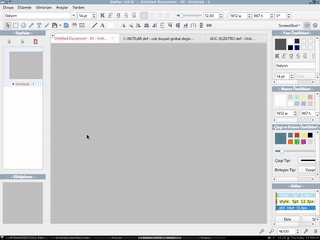İnşallah, Defter vakit buldukça ve ihtiyaç duyuldukça halen geliştirilmekte olan açık kaynak bir yazılımdır.
- Sınırlandırılmamış bir sayfanın her hangi bir yerine çift tıklayıp, hızlıca not almak için,
- Şekiller diyagramlar çizmek için,
- İnternetten sürükle bırak veri toplamak için,
- Belli konulardaki toplanmış verileri bir araya toparlamak için kullanılabilir.
- Görsellik ön plandadır. Belgeye fotoğraf, video, (herhangi bir formatta)dosya ekleyebilme ve browserdan (ve diğer yazılımlardan) kopyala yapıştır, sürükle bırak yazı(HMTL destekler),ekleyebilme desteği vardır.
- HTML içeren yazi nesnelerini, nesneye sağ tıklayınca açılan menüdeki Web Sayfası Olarak göster özelliğini kullanarak tekrar içerdiği linklere tıklanabilir hale getirebilirsiniz.
- Mesela sayfaya taşıyacağınız, veya izlemekte olduğunuz bir videodan ekran görüntüsü alıp, sayfaya yapıştıracağınız o resmin üzerine çift tıklayınca, resmin tıkladığınız noktasında bir metin kutusu oluşur. Böylece resmin üzerine de dilediğiniz kadar not alabilirsiniz.
- Sayfayı veya tüm belgeyi PDF veya HTML dosyası olarak kaydedebilirsiniz.
Bu yazılım kağıt kaleme alternatif değildir. Dijital ortamlardan verileri hızlıca bir araya toparlayabilmek için faydalıdır belki en fazla.
GPLv3 lisanslıdır.
Birçok Bug (Hata) ve tam olarak eklenmemiş özellikler içerir. İyice kurcalayıp denemeden önemli işler için kullanmaMAnız tavsiye edilir.
Bilinen hataları ve eklenmek niyetinde olunan özellikleri (şu an güncel olmamakla beraber) bu sayfadaki * Issues* kısmından takip edebilirsiniz.
Sisteminizde Python 3 yüklü olması gerekiyor.
Python 3' ü https://www.python.org/downloads/ adresinden indirip kurabilirsiniz.
Python 3 yüklü ise komut satirindan
python -m pip install defter-argekod
komutu ile programı kurabilirsiniz.
Kurulum tamamlanınca;
defter
komutu ile programı çalıştırabilirsiniz.
Varsa, programı yeni sürüme güncellemek için;
python -m pip install -U defter-argekod
ve dilerseniz programı silmek için;
python -m pip uninstall defter-argekod
komutlarını kullanabilirsiniz.
Uzantısı "def" olarak değiştirilmiş sıkıştırma oranı 1 olan zip dosyalarıdır. Zip dosyaları konteynır gibi kullanılmaktadır. Dosyaları bir zip dosyası gibi açıp içindeki gömülü diger dosyalara erişebilirsiniz. Ayrıca her dosya kaydedildiğinde, belgedeki her sayfa için bir html dosyası da def içine kaydedilir. Böylelikle bu yazılıma ihtiyaç duymadan, def dosyasını bir klasore açıp içindeki html dosyalarını web gezgininde açarak da belgenize erişebilirsiniz.
Sisteminizde 7z veya zip yüklü ise ve komut satırından direkt erişilebilir ise, Defter dosyaları daha hızlı kaydedebiliyor. Çünkü, 7z veya zip in desteklediği arşiv güncelleme özelliğini, python ile gelen zipfile modulu desteklememekte. (Arşiv güncelleme özelliği: Sadece eklenen veya değişen dosyaları tekrar diske yazıyor. Belgeyi her kaydettiğimizde belgenin içerdiği tüm dosyaları tekrar diske yazmaktan kurtarıyor. )
Defter panodan görüntü yapıştırmayı destekler. Aşağıdaki yöntemler veya tercih edeceğiniz başka yöntemler ile ekranınızdan dilediğiniz bir alanın görüntüsünü panoya kopyalayıp Deftere yapıştırabilirsiniz.
Mesela linuxta aşagıdaki komutu sistem çapında bir kısayola atayıp kullanabilirsiniz.
Aşağıdaki komut secilen alanın ekran görüntüsünü panoya kopyalar.
(Scrot ve xclip yazılımları sisteminizde yüklü değilse öncelikle paket yöneticiniz ile bunları kurmanız gerekiyor.)
scrot -s -q 100 '/tmp/foo.jpg' -e 'xclip -selection clipboard -t image/jpg -i $f'
Aşağıdaki kısayolu kullanabilirsiniz.
Win + Shift + S
Aşağıdaki kısayolu kullanabilirsiniz.
Command + Shift + 4